「パワポのマスターを見ればその人のパワポスキルが分かる」というくらいにはパワーポイント作業に拘りを持っている私でして、ちょっとでも世の中のためになるかもしれないという勝手な思い込みから、ツールバーの設定や利用頻度が激高なショートカットの紹介をしてみる。
一応、私のパワポ作業を見た仕事仲間から「速っ!」と言われた経験が10回は超えているので、それなりに信用されてもいいような気はする。
なお、リボンの利用頻度をできるだけ下げることをコンセプトとする。
クイックアクセスツールバーをカスタマイズ
ほとんどの人が何それ?と思うような気がするが、ヘッダーに配置できるショートカットメニュー。ちなみに名称はこの記事を書くために調べてさっき知った。
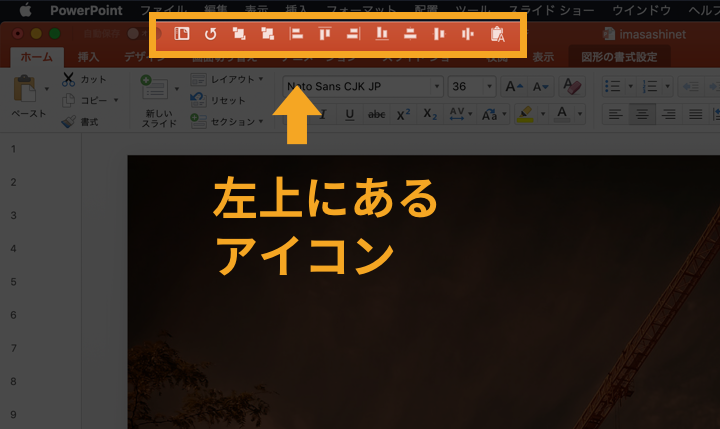
ここに、ショートカットキーを充てられないけど多用するコマンドを配置しておくと便利。
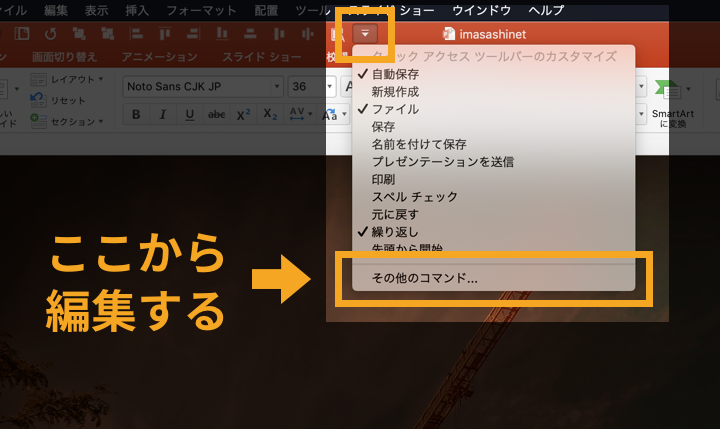
自分の設定はこんな感じ。
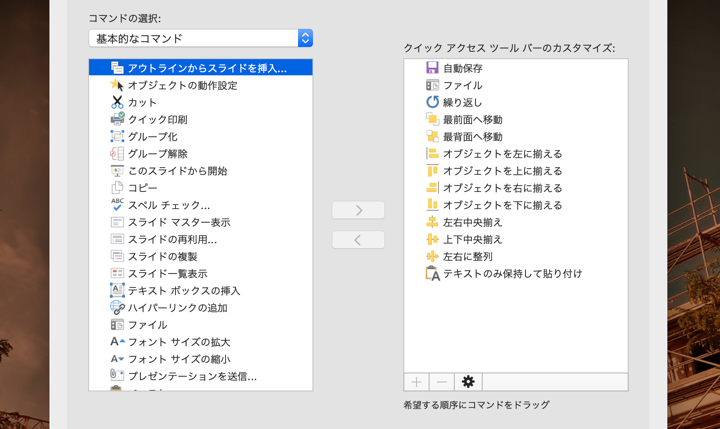
何故かは分からないがパワポはオブジェクト整列まわりのショートカットが貧弱なので、それらを設定しておく。ボタン一発でオブジェクトがガンガン整列できる。
(キーボードから呼び起こすこともできるが、自分はボタン一発の方が便利な気がしている)
あと、「テキストのみ保持して貼り付け」も設定しているのがちょっと特徴的かもしれない。
テキストをコピペした時にスタイル(フォントサイズや色とか太字)までコピーされてしまうのがとにかく不便(なぜこちらを標準にしたのか理解に苦しむ)なので、コピペ先のスタイルを優先する場合に使う。俺の場合、これはむちゃくちゃ多用する。
利用頻度が激高のショートカット
もうほとんど条件反射のように覚えてしまっているので、これで全部じゃないかもしれないが、パッと思いついた頻出ショートカットを書いておく。
| 機能 | ショートカットキー | お役立ち度 |
|---|---|---|
| オブジェクトにフォーカスがあたっている状態でも次/前のページに移動する | fn + ↑ fn +↓ |
★★★★★ |
| 文字サイズを大きく/小さくする | Command + Shift + > Command + Shift + < |
★★★★★ |
| オブジェクト内のテキストを左寄せ/中央寄せ/右寄せにする | Command + L Command + E Command + R |
★★★★★ |
| オブジェクトを水平もしくは垂直にコピー | Shift + Option + ドラッグ | ★★★★★ |
| オブジェクトを中心を起点にして拡大縮小する | Shift + Ctrl + ドラッグ | ★★★★ |
| フォント設定ダイアログを開く | Command + T | ★★★ |
| 段落設定ダイアログを開く | Command + Option + M | ★★★ |
パワポ上級者は文字組みに拘るという勝手な信条を反映してか、文字設定まわりのショートカットが多い気もする。
もちろん、コピペとかテキストのボールド(太字)みたいな「パソコンの標準スキル」に属するものはもちろん省いている。
スライド番号をロック(編集不可に)する
あと、他人が作ったパワポでよくあるのがスライド番号が選択&編集可能になっている状態。これは、とてもいけない。「気づいたらノンブルが消えていた」「ズレていた」という経験は誰もが通ってきた道ではなかろうか。
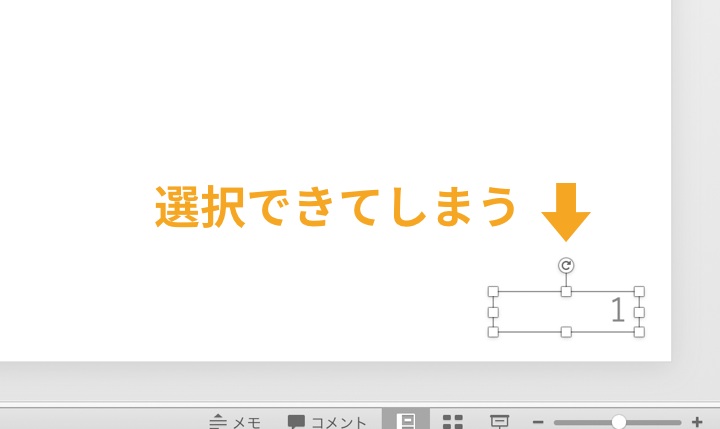
これを修正するためにわざわざ「スライド番号の挿入」を再度行うカロリーはビジネスにおいて全く無意味なので、日本人の生産性を高めるためにもぜひロックすることをおすすめする。(日本人だけでは無い気もする)
スライド番号のロックの仕方:
マスターを開いて、スライド番号のオブジェクトをコピペする。
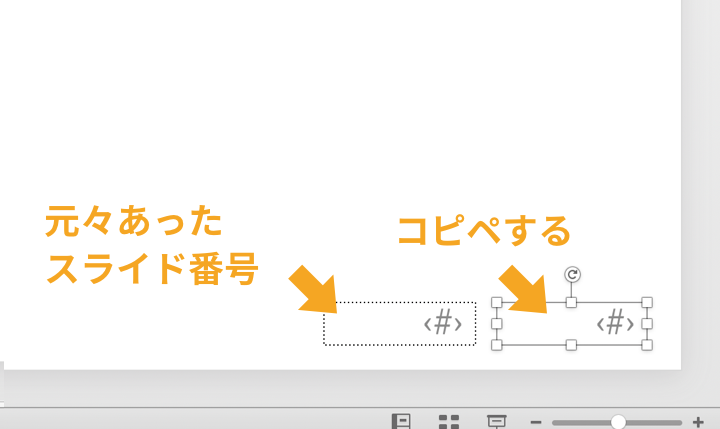
そして、元のスライド番号を消す。
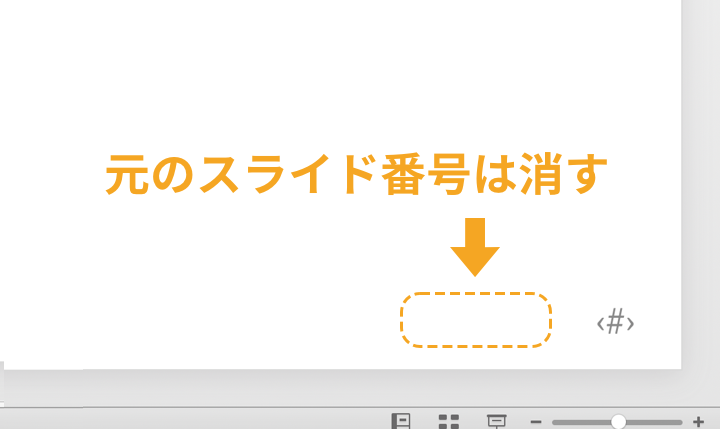
なぜかこれでスライド番号がロックできる。原理はよくわからない。
参考文献:
フッターなどを通常状態でいじれないようにする方法 – 振動工学研究室の便利ノート
これであなたのパワポ作業スピードが50%くらいアップ!かもしれない。
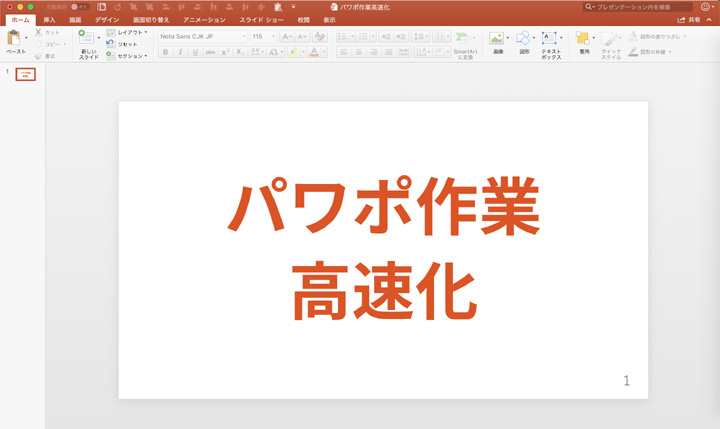
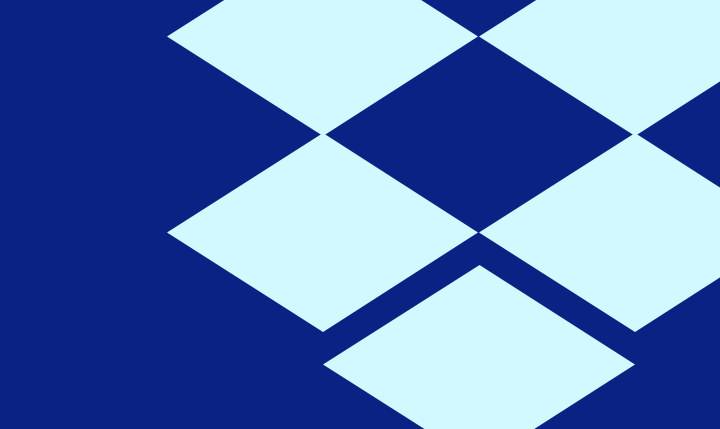
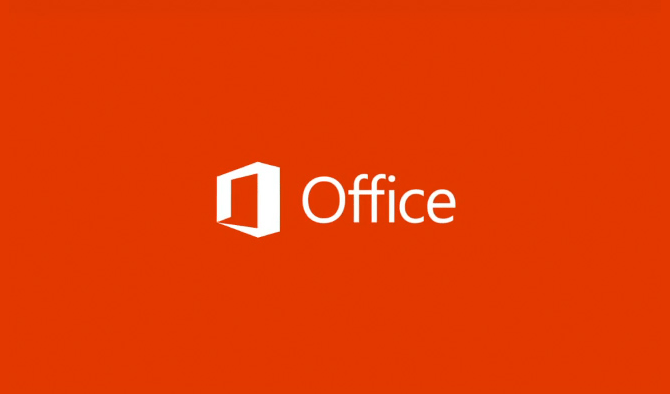

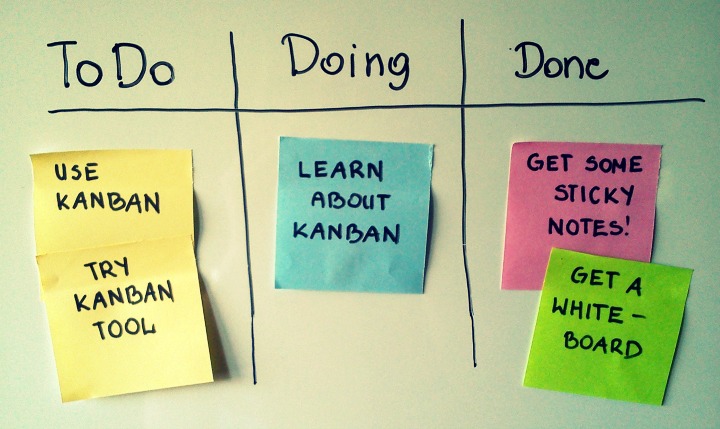

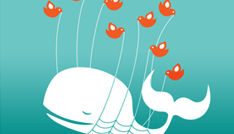
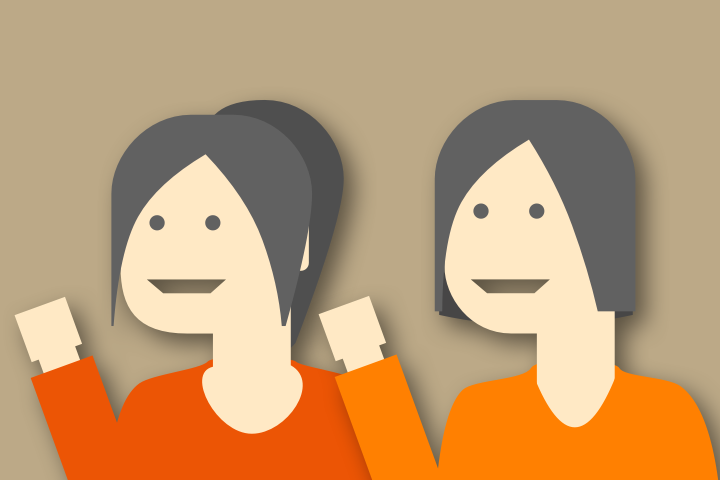

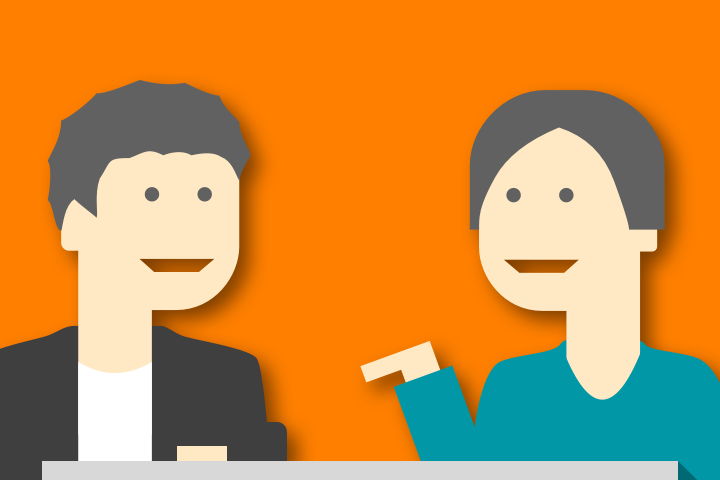

CONVERSATION